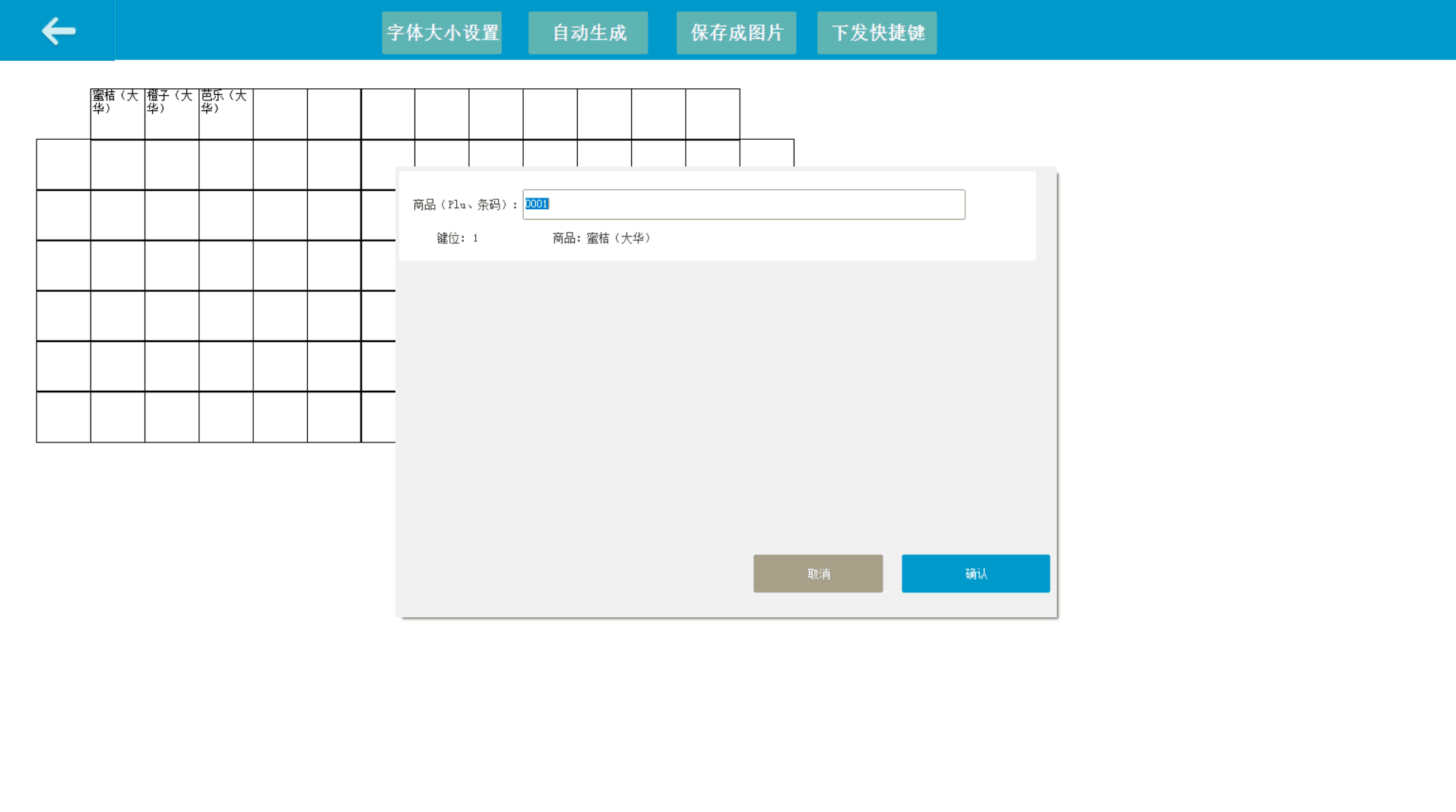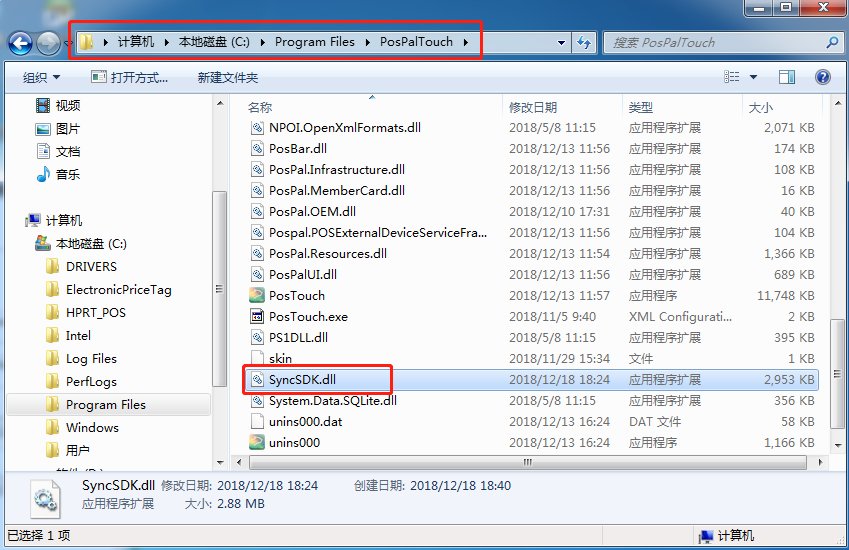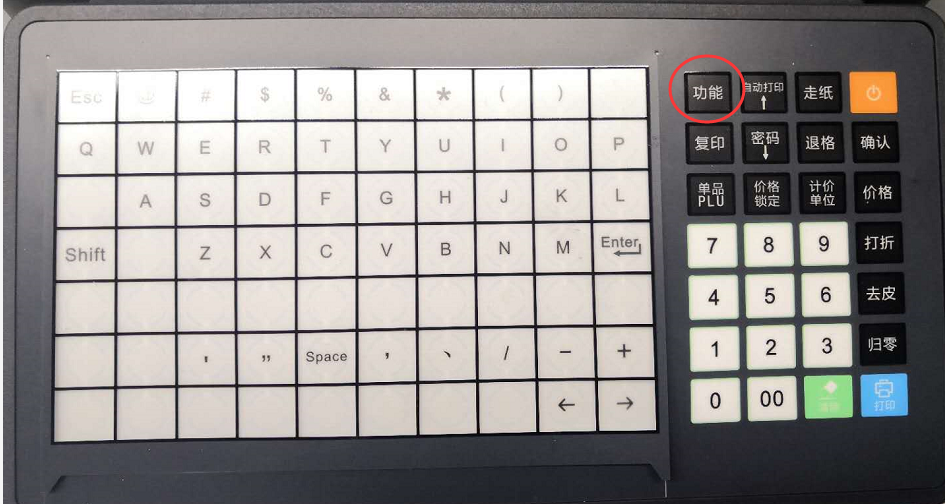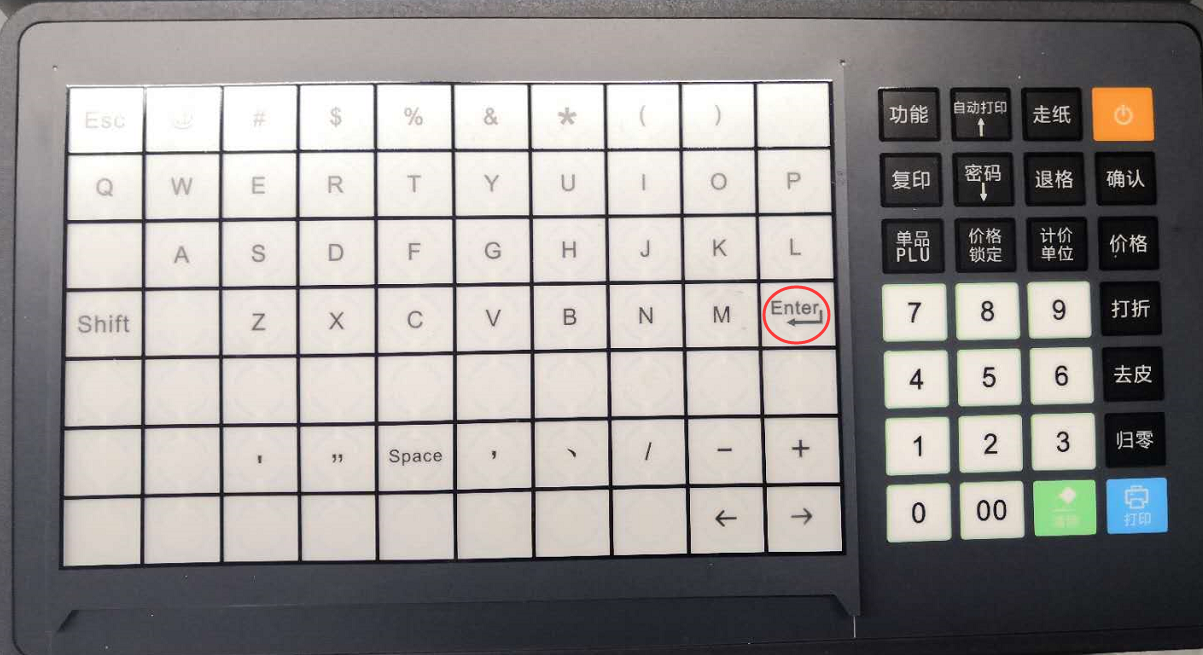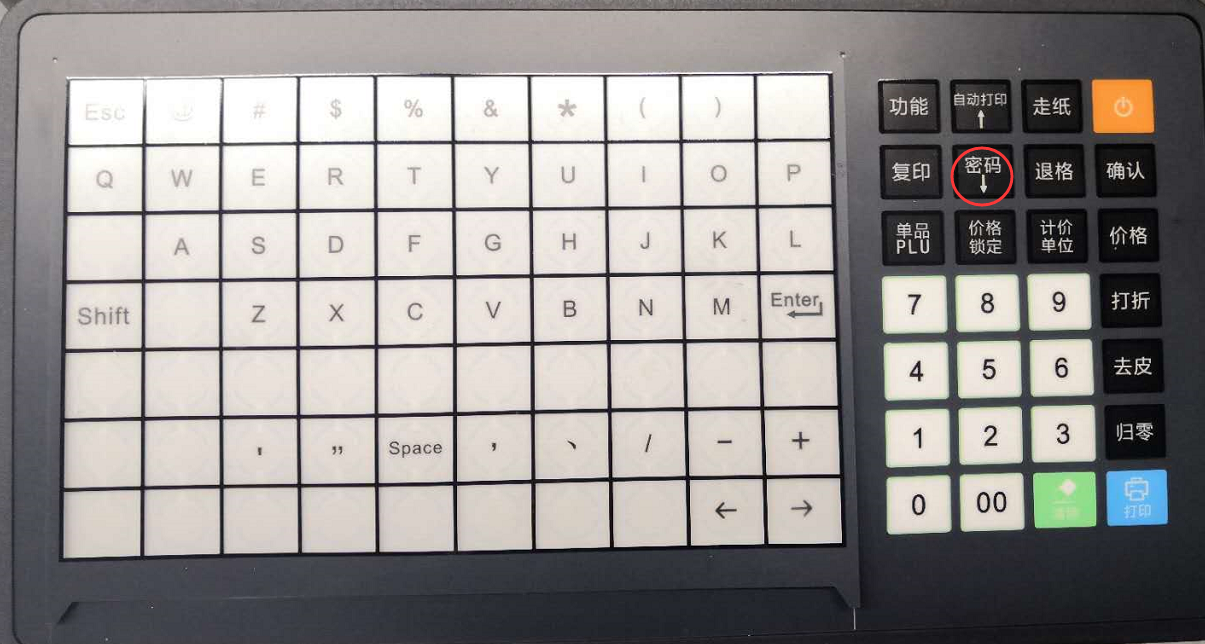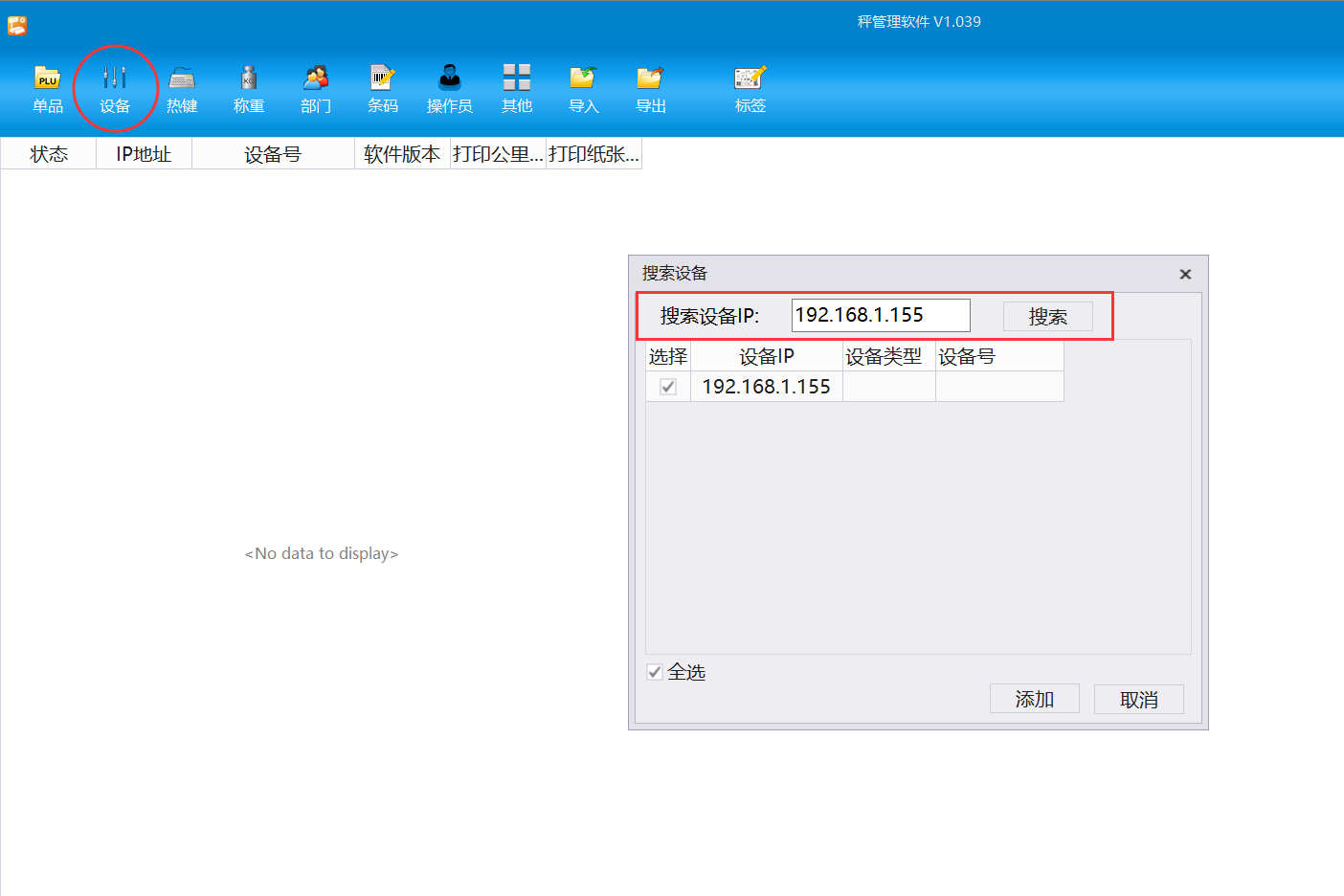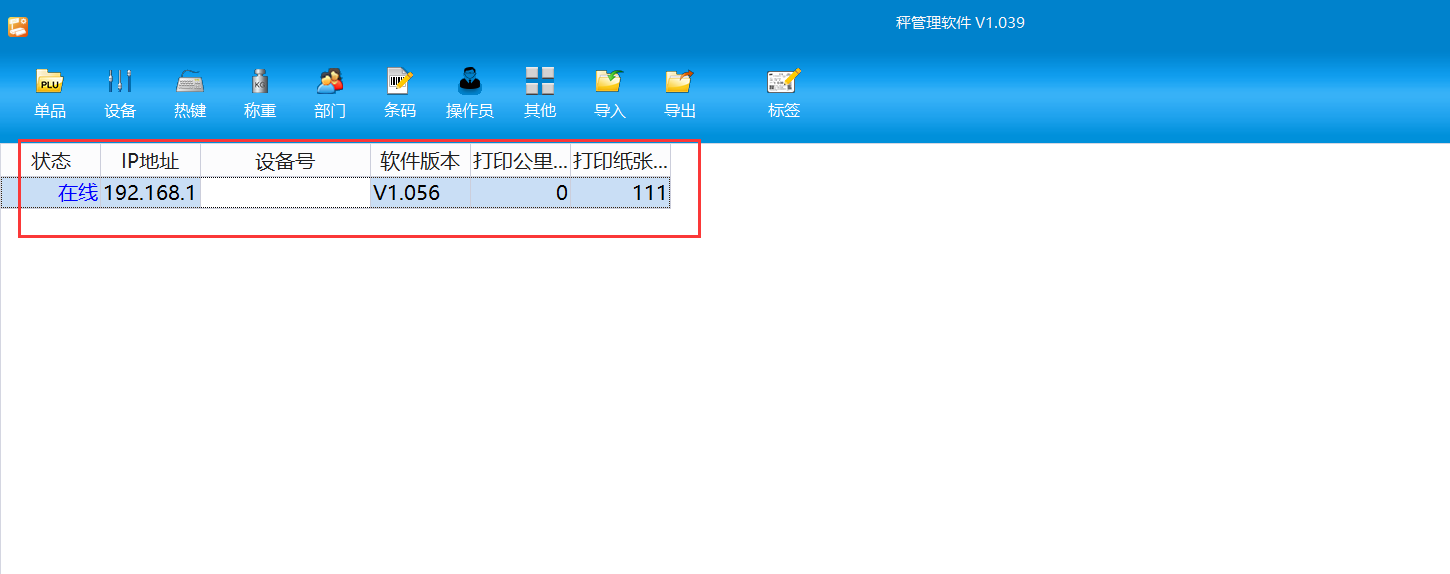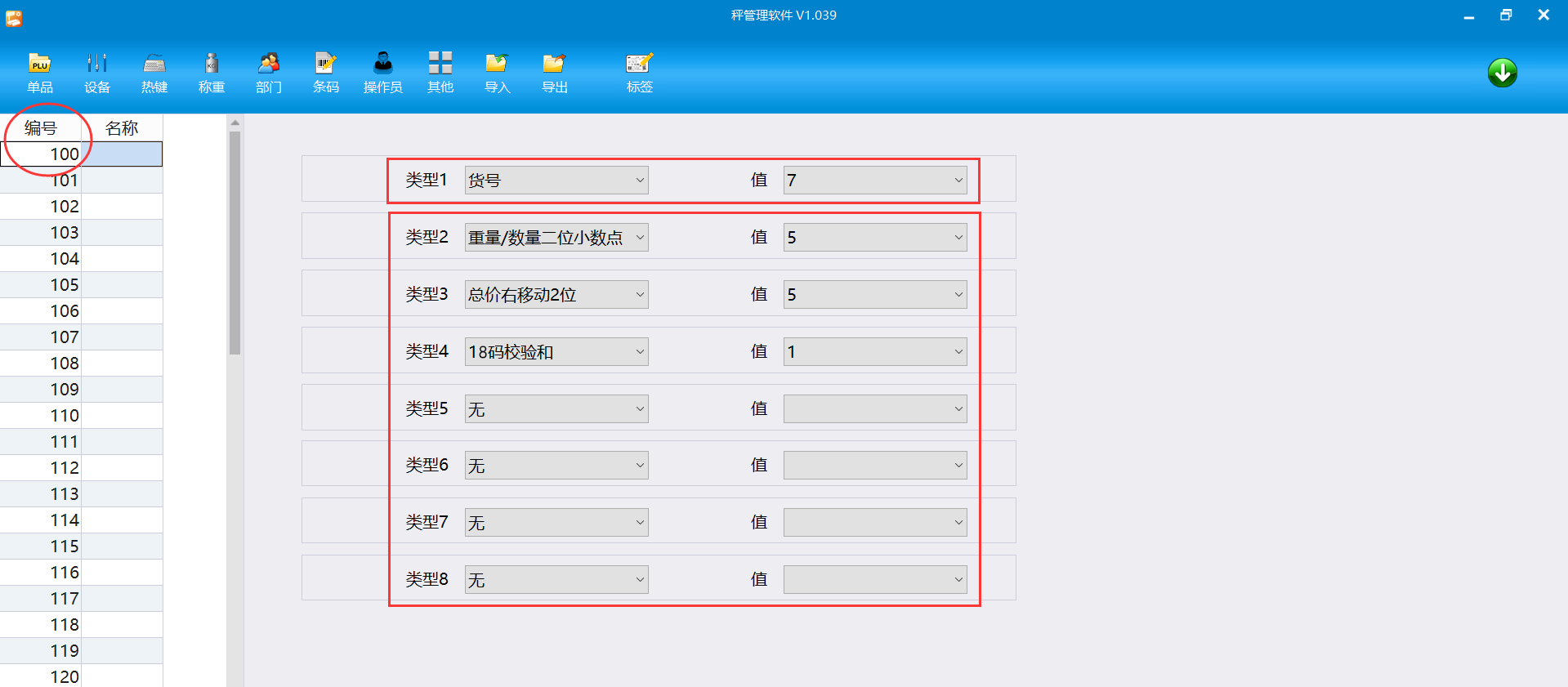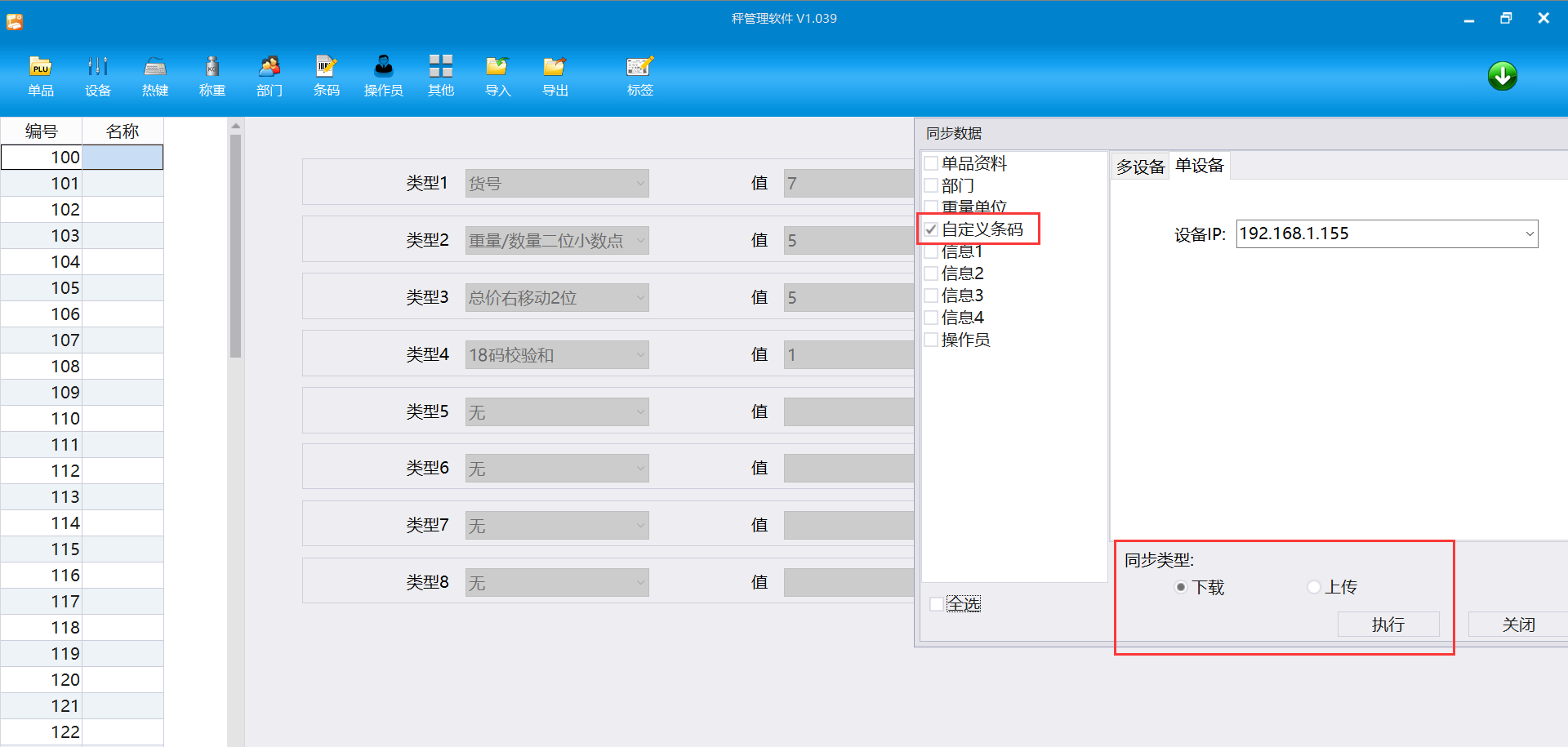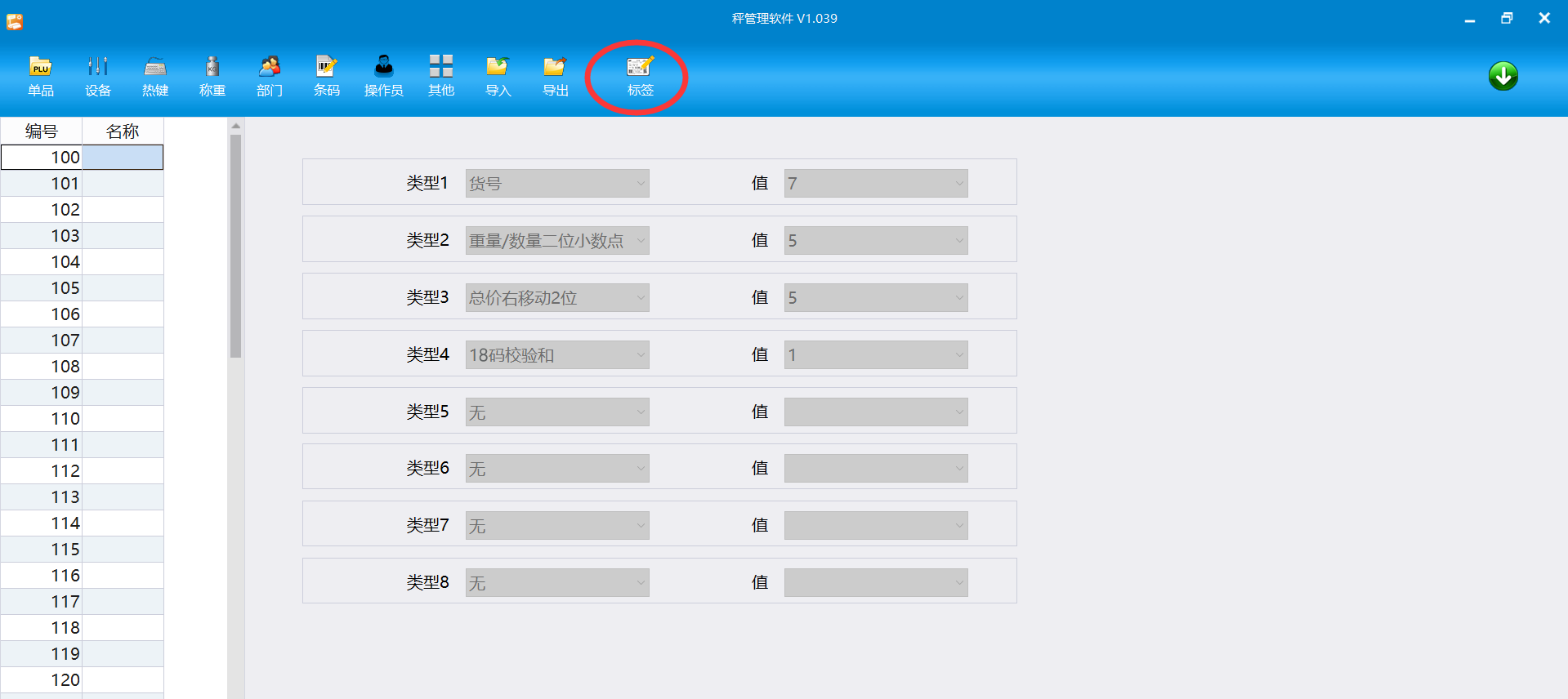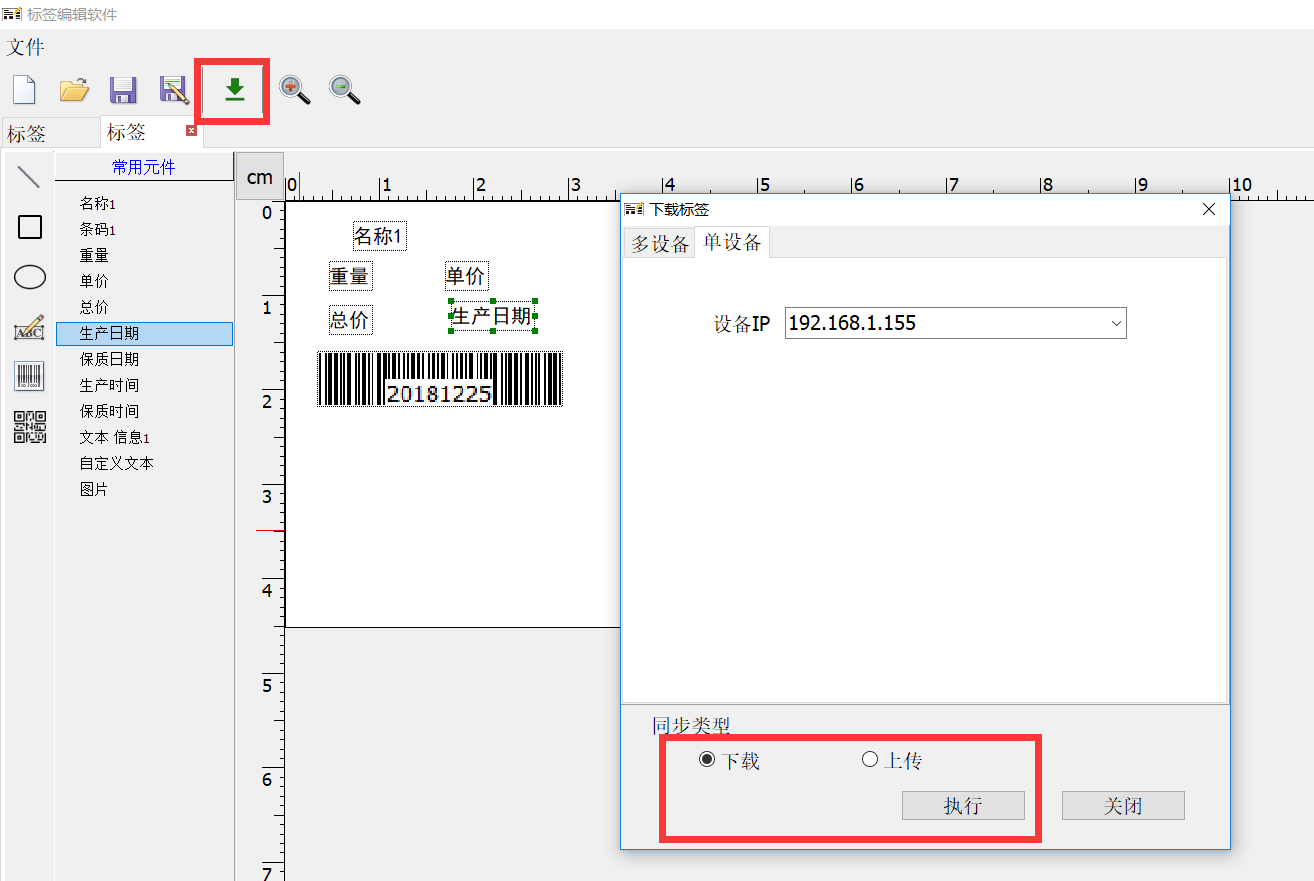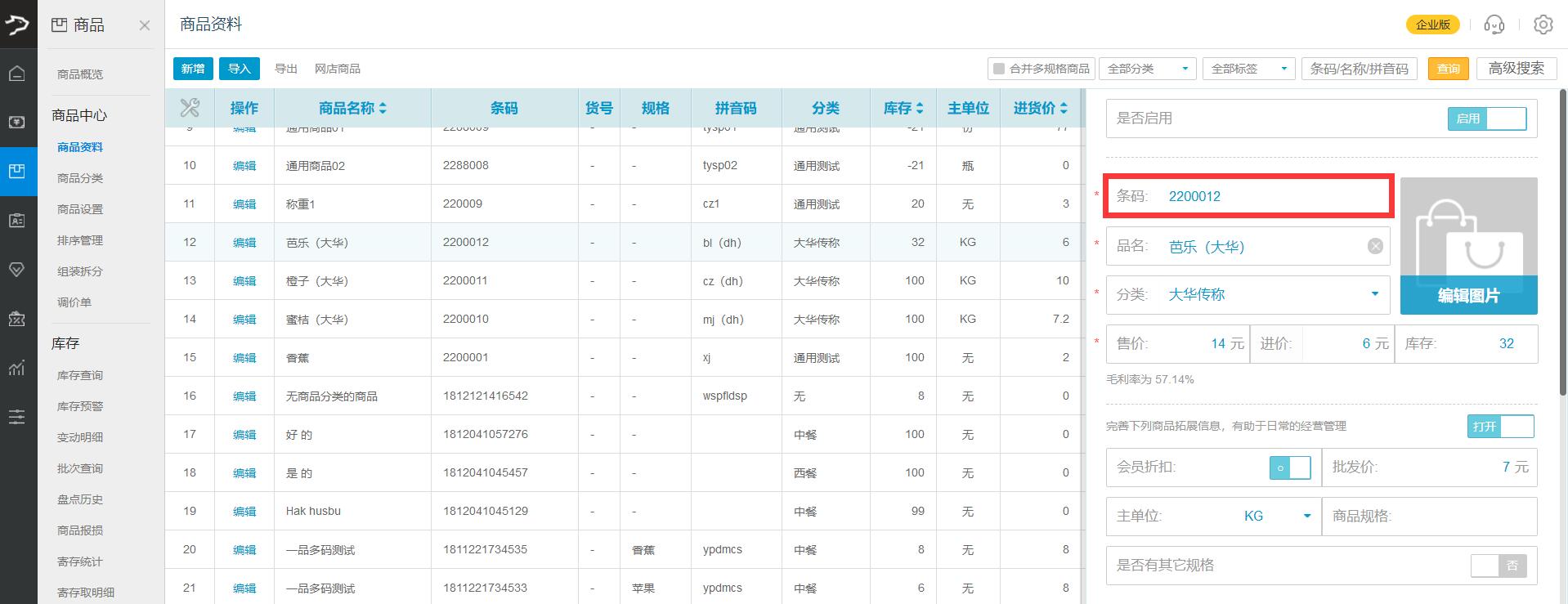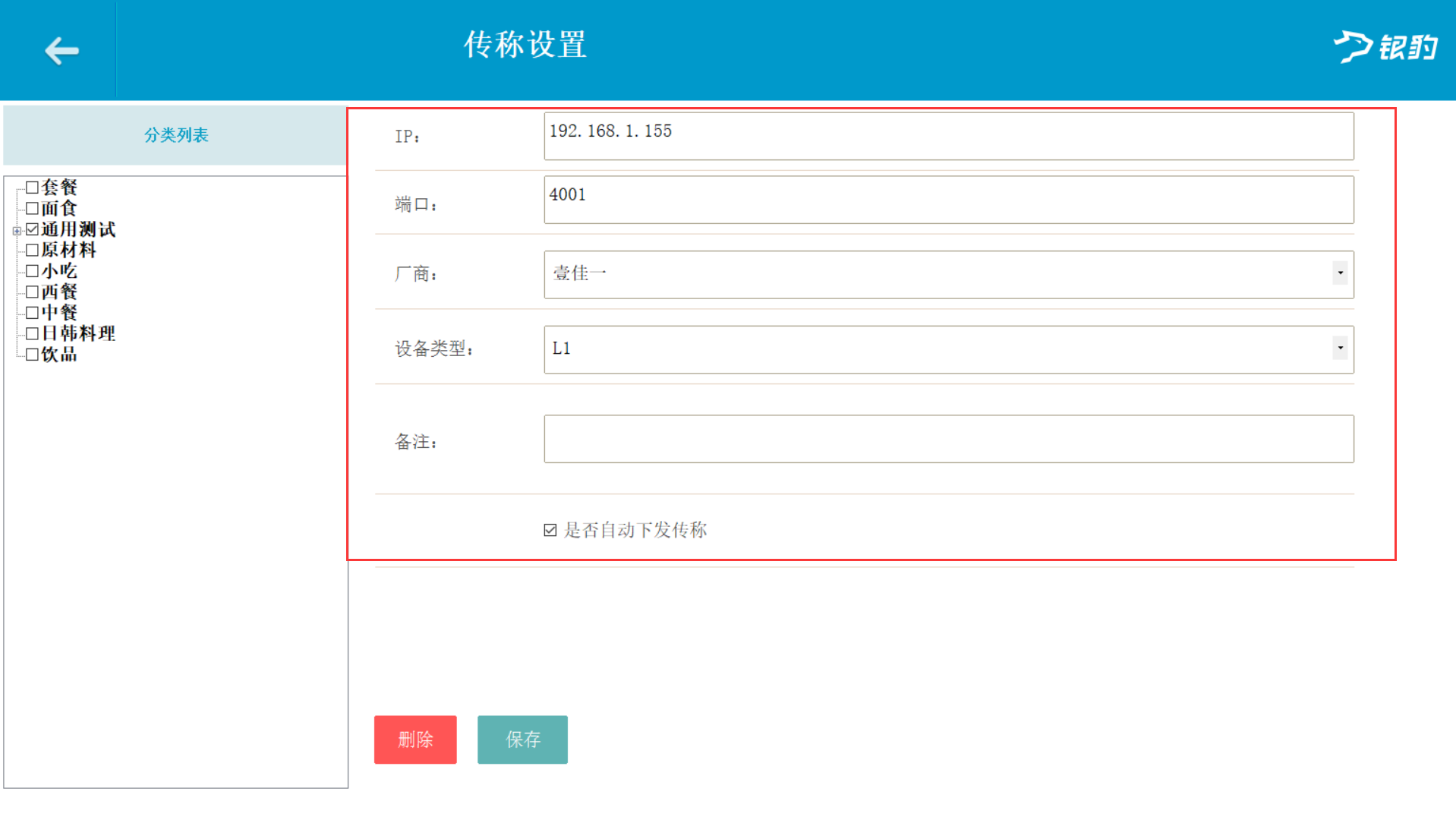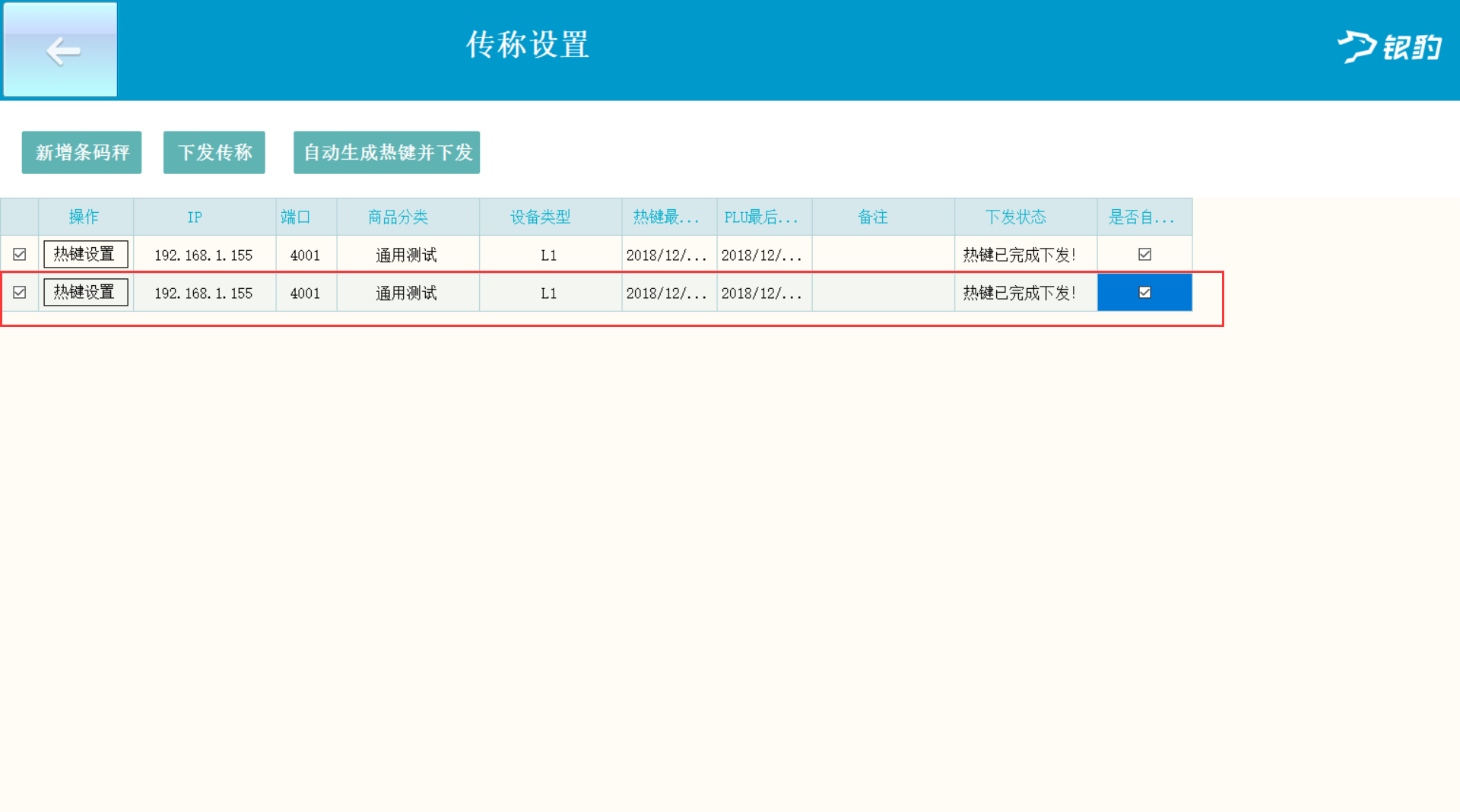壹佳一 条码秤传秤(旧版)
目录
更新说明:
本文传秤功能为历史旧版,已停止维护。
建议使用新版传秤功能。
条码秤传秤功能(PC新版)
条码秤传秤功能(安卓版)
说明:壹佳一 条码秤,目前所有型号的接口都是一样,壹佳一条码秤的传称配置基本相同,下面我们以壹佳一条码秤型号L1 传称设置操作为例操作设置。
准备事项
PC版本4.59. 15 及以上
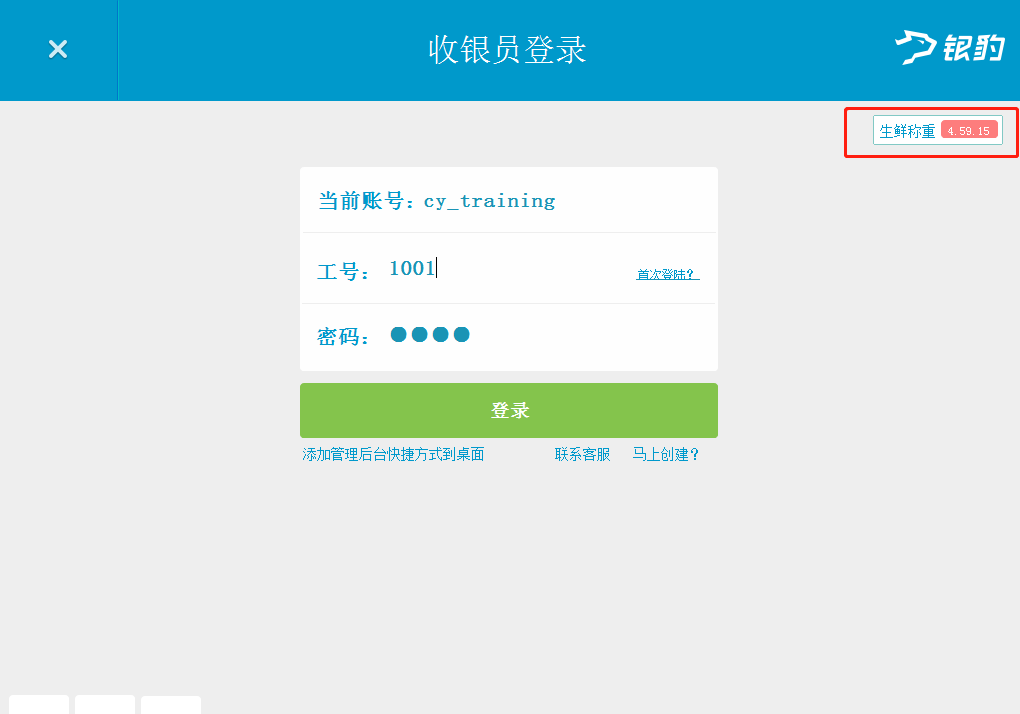
收银端下载SyncSDK.dll文件解压放到客户端根目录下
设置秤的IP,保证客户端与条码秤在同一个网段
将条码称用网线连接到和收银机连接的同一个路由器上,秤使用自动获取IP即可;
同时确保PC能ping通条码秤ip,需保证客户端与秤在同一个网段(不好ping,可以手动修改条码秤ip解决)。

条码称IP设置:
条码秤开机后,在条码秤键盘操作如下:
长按【功能】键,出现系统配置界面
点击【Enter】,出现固件界面设置界面,按【↓】键到网络配置界面
点击【Enter】进入有线通迅界面,点击【Enter】进入设置IP地址,填写修改完成点击【Enter】完成
例如设置的IP:192.168.1.155
操作步骤
壹佳一SyncTool Setup v1.039上位机软件设置
壹佳一 SyncTool 软件下载(点击下载)
打开收银机,安装壹佳一秤管理软件,安装完成以后进入设置界面:
1)填写条码秤的IP
打称管理开软件后,点击【设备】搜索设备IP(例如:192.168.1.155),搜索到后点击【添加】,确认状态在线。
2)查看/修改条码秤规则
点击【条码】按钮,展开设置功能,条码选择【自定义条码100】编辑,然后选择货号必填(对应银豹的商品条码 7位),其它商户根据自己需要的设置;例如:FFWWWWWEEEEENNNNNC
备注:一般条码秤标签规格是40*30 的建议用13位编码,如果是95*38的 可以用18位编码
设置好后点击右上角绿色的【↓】下载执行按钮
点击【标签】按钮,进入标签编辑页面,设置标签模板
选中左侧【常用元件】,在模板中双击即可添加进去,根据需要移动位置,设置好模板后点击左上角绿色的【↓】按钮下载执行。
银豹云后台添加商品
1)【条码】必须为7位数字
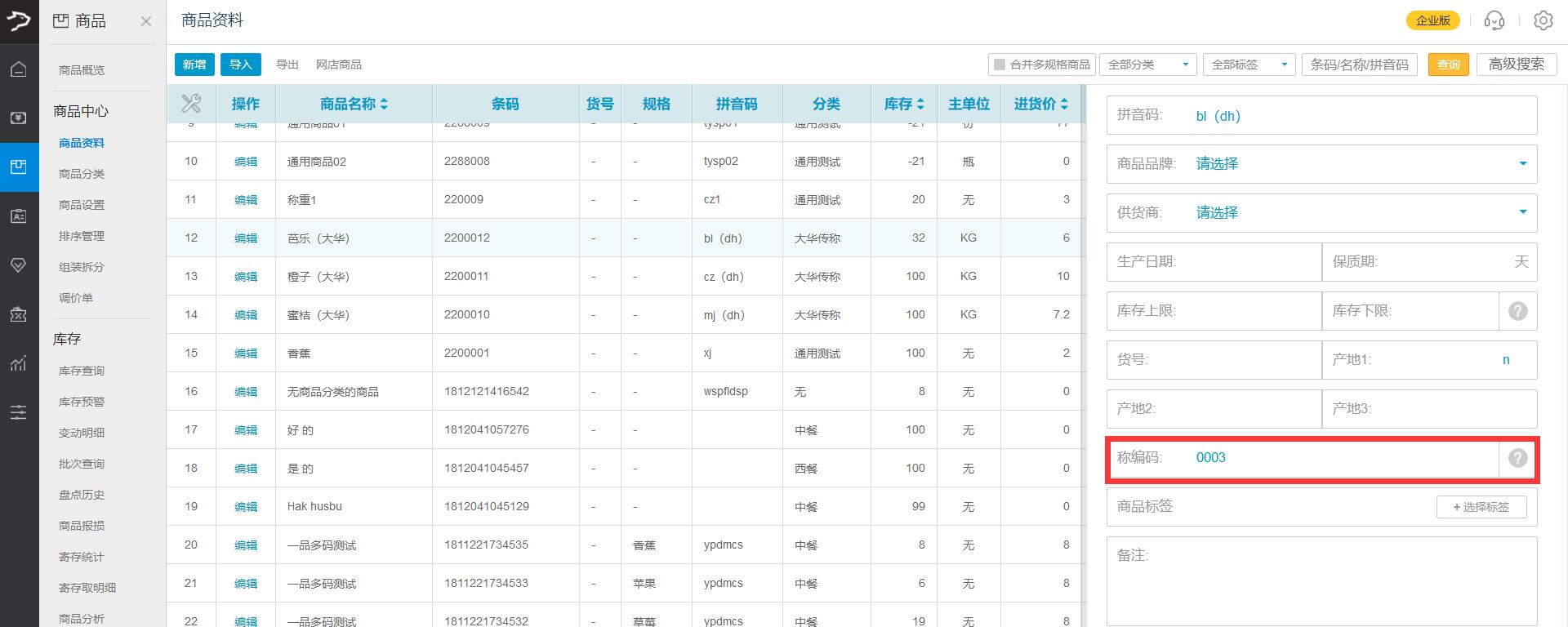
银豹PC客户端设置
传称功能入口:PC端,系统设置-电子秤管理-传称设置
1)先进行【条码设置】,注意这边条码的选择要和壹佳一SyncTool Setup v1.039软件上【条码设置】的要一致
(例如:FFWWWWWEEEEENNNNNC,两边的条码必须一致)
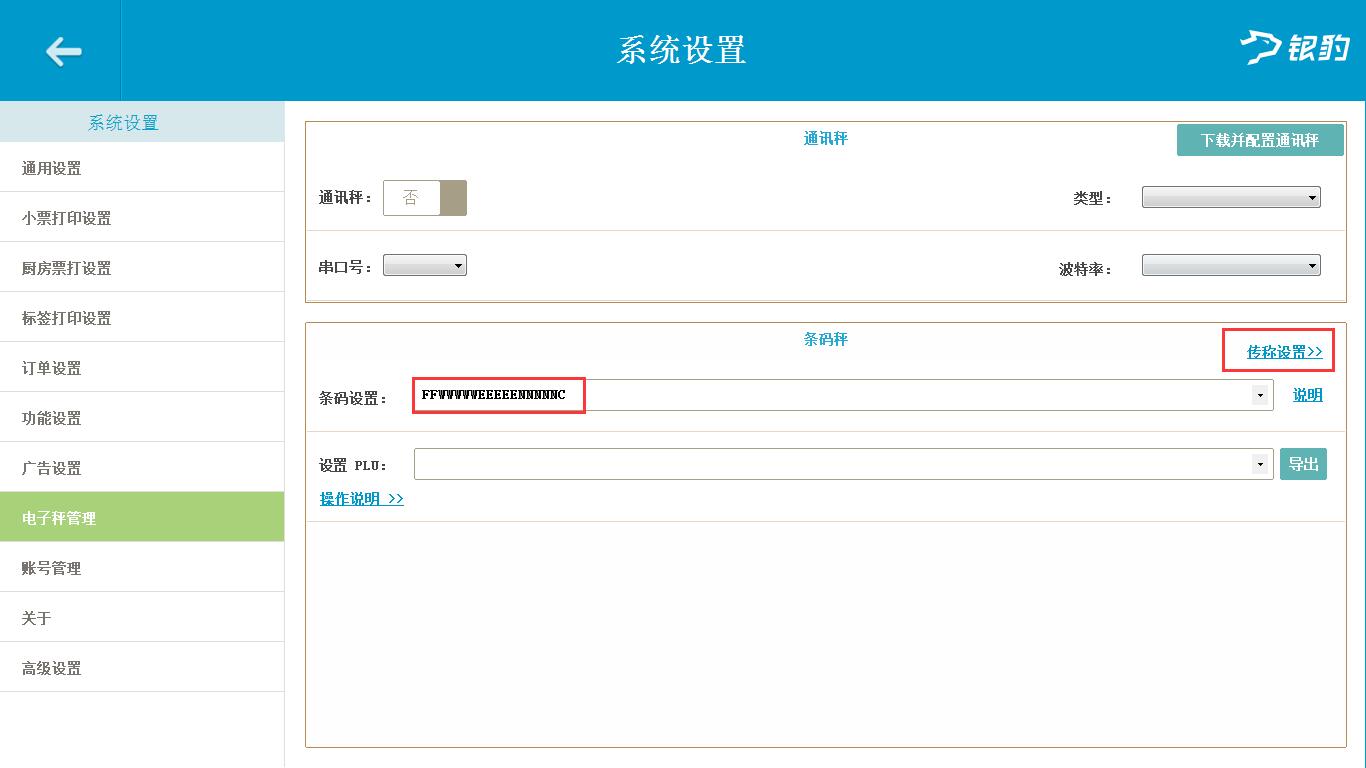
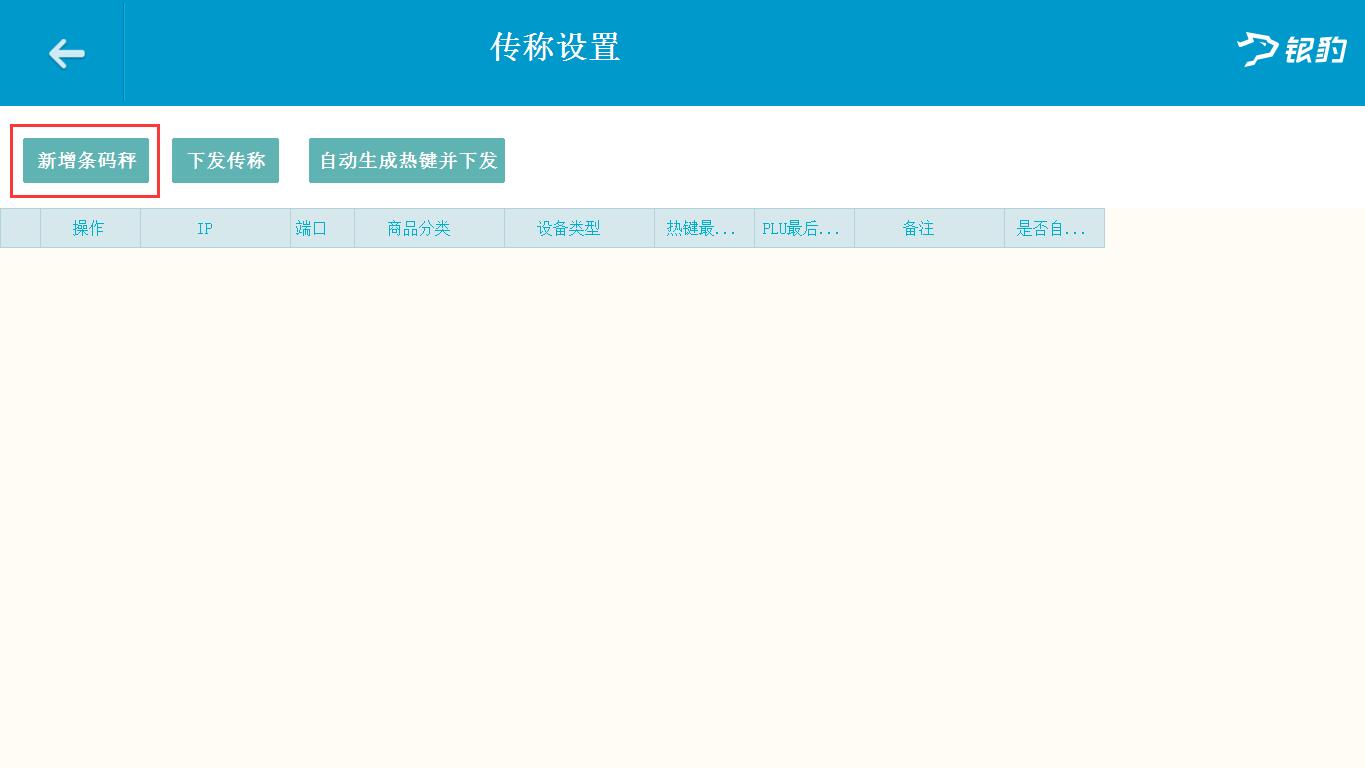
下发成功后,在条码秤上放商品称重,直接按称上的键位即可打印。
例如:蜜桔